Opspringvensters het oorspronklik die doel gehad om gebruikers in kennis te stel van nuwe boodskappe, parameterveranderings en was informatief van aard. Met verloop van tyd het hulle ontwikkel in gereelde advertensiemedia, wat dikwels kwaadwillige skakels bevat. Daarom blokkeer die meeste blaaiers hulle standaard.
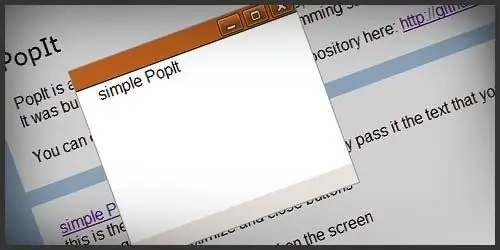
Instruksies
Stap 1
Open die bladsy waarin u die pop-upvenster in u webblaaier wil open. 'N Klein boodskap sal boaan verskyn met inligting oor 'n pop-up-boodskap wat deur die blaaier geblokkeer word vir veiligheidsdoeleindes. As u op hierdie webwerf vertrou en seker is dat die pop-up-boodskappe nie u rekenaar en bedryfstelsel sal benadeel nie, klik op die boodskap bo-aan die bladsy en laat die pop-upvenster oop.
Stap 2
As u wil hê dat u blaaier nie pop-ups op sekere webwerwe moet blokkeer nie, voeg dit by die lys van uitsonderings. Laat dit toe dat die pop-ups slegs vir hierdie webwerf oopgemaak word wanneer u 'n pop-up-kennisgewing ontvang. Let daarop dat u 'n webwerf in die beveiligings- of inhoudinstellingspaneel uit die lys van uitsluitings kan verwyder, dit hang alles af van watter blaaier u het.
Stap 3
Open die programinstellings en vind die lys van uitsluitings op die tabblad Beveiliging en beveiliging, en voeg webwerwe wat u vertrou daarby. Let daarop dat selfs as u hierdie webwerf al lank gebruik, altyd 'n antivirusstelsel met 'n netwerkskanderingsfunksie moet gebruik, want u kan die data op u rekenaar verloor en dan moet u die bedryfstelsel weer installeer.
Stap 4
As u wil hê dat alle pop-ups van webwerwe wat u besoek, standaard in u blaaier moet oopmaak, kies dan hierdie opsie in die paneel van die programinstellings op die tabblad Beveiliging of enige ander persoon wat verantwoordelik is vir pop-ups in u blaaier. In Mozilla is hierdie item op die tabblad Inhoud, in Opera - in die item vir geblokkeerde inhoud in die addisionele opset. In Opera verander die voorkoms van die menu egter dikwels met die vrystelling van 'n nuwe weergawe, sodat u hierdie instelling in 'n ander gedeelte van die menu kan vind.






